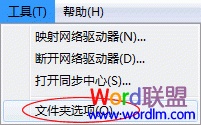
在平常的工作当作,我们难免会遇上Word打不开的时候,那么我们应该如何解决这个问题呢?下面就来给大家介绍两中最简单,而且非常使用的方法,快速的让大家恢复到以前正常的工作状态中。
Word打不开症状:双击运行Word时,Word打不开,弹出窗口提示:“Microsoft Office Word遇到问题需要关闭。我们对此引起的不便表示抱歉。”有两个选择“发送错误报告”和“不发送”。如果选择“不发送”,Word程序将自动关闭,然后再次运行Word,而且会询问“是否以安全模式启动Word”?如果选择“是”,将进入“安全模式”。在这种模式下,Word将仅显示空白窗口,需要再手动打开文档方可显示。如果选择“否”,Word又将弹出这种对话框,不断的循环。
Word打不开怎么办?解决方法:
Word文档打不开解决方法之一、
第一步:此文件一般默认在系统盘,也就是C盘。文件夹是隐藏的,所以我们必须先“显示隐藏文件”。双击打开“我的电脑”,单击“菜单栏”的“工具”-->“文件夹选项”-->查看,将“隐藏受保护的操作系统文件(推荐)”前面的勾取消,然后将“显示隐藏的文件、文件夹和驱动器”勾上,确定。
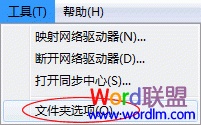
第二部:打开路径:C:\Documents and Settings\Administrator\application data\microsoft\templates ,你会看见两个文件,将“Normal”删除掉。
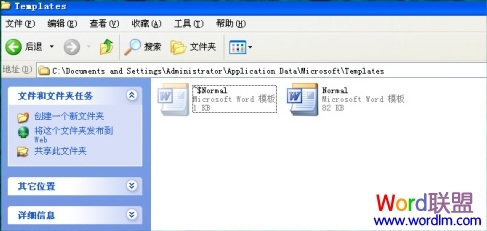
最后重新打开Word看看,是不是可以正常启动了。
Word文档打不开解决方法之二、
操作一:在弹出的“是否以安全模式启动Word”时,选择“是”;
操作二:进入后,选择“菜单栏”的“文件”-->新建;

操作三:然后在右边的“新建文档”处点击“本机上的模板”

操作四:删除“空白模板”,确定。

重新运行Word,就可以恢复正常了。

Word怎么制作组织结构图模板?(word怎么制作组织结构图模板)
Word怎么制作组织结构图模板? 在公司人力资源的同事们在管理人员时,经常需要创建公司的组织结构图,以便于主管或经理准确地评估部门组织结构的合理性,并且根据不断(0)人阅读时间:2024-09-03
Word的那些神技巧神操作!(word的实用技巧)
Word的那些神技巧神操作! 从会用电脑开始,Microsoft Office Word就是我们最常用的软件.靠着它,我们写论文.写方案.写情书.写故事- 但是(0)人阅读时间:2024-09-03
word如何批量删除空行(word批量删除空行删除不了)
word如何批量删除空行 在编辑Word文档时,里面有大量的空行需要删除,怎么操作最快呢?今天我就教大家一招,批量删除这些空行,快来学一下吧! 1.在编辑菜单上(0)人阅读时间:2024-09-03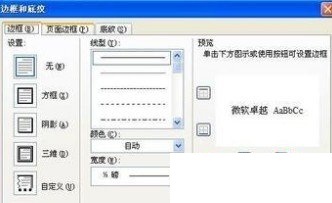
Word怎么插入横线?
Word怎么插入横线? 有的时候我们在制作文档,或是写资料的时候,忽然想用到一个横线,但是这东西比较少接触,所以并不是知道Word中如何画横线,横线怎么打出来,(0)人阅读时间:2024-09-03Word文档打不开的解决方法(word文档打不开如何解决)
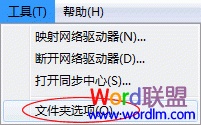 Word文档打不开的解决方法 在平常的工作当作,我们难免会遇上Word打不开的时候,那么我们应该如何解决这个问题呢?下面就来给大家介绍两中最简单,而且非常使用的..2024-09-03
Word文档打不开的解决方法 在平常的工作当作,我们难免会遇上Word打不开的时候,那么我们应该如何解决这个问题呢?下面就来给大家介绍两中最简单,而且非常使用的..2024-09-03Word怎么制作组织结构图模板?(word怎么制作组织结构图模板)
 Word怎么制作组织结构图模板? 在公司人力资源的同事们在管理人员时,经常需要创建公司的组织结构图,以便于主管或经理准确地评估部门组织结构的合理性,并且根据不断..2024-09-03
Word怎么制作组织结构图模板? 在公司人力资源的同事们在管理人员时,经常需要创建公司的组织结构图,以便于主管或经理准确地评估部门组织结构的合理性,并且根据不断..2024-09-03Word的那些神技巧神操作!(word的实用技巧)
 Word的那些神技巧神操作! 从会用电脑开始,Microsoft Office Word就是我们最常用的软件.靠着它,我们写论文.写方案.写情书.写故事- 但是..2024-09-03
Word的那些神技巧神操作! 从会用电脑开始,Microsoft Office Word就是我们最常用的软件.靠着它,我们写论文.写方案.写情书.写故事- 但是..2024-09-03word如何批量删除空行(word批量删除空行删除不了)
 word如何批量删除空行 在编辑Word文档时,里面有大量的空行需要删除,怎么操作最快呢?今天我就教大家一招,批量删除这些空行,快来学一下吧! 1.在编辑菜单上..2024-09-03
word如何批量删除空行 在编辑Word文档时,里面有大量的空行需要删除,怎么操作最快呢?今天我就教大家一招,批量删除这些空行,快来学一下吧! 1.在编辑菜单上..2024-09-03